Во многих случаях вы хотели бы использовать символ товарного знака, но, не зная, как его набрать, не можете этого сделать. Итак, мы нашли решение для этого. В этой статье мы расскажем вам как набрать символ товарного знака?
Прежде чем продолжить, позвольте нам сначала рассказать вам, что такое символ товарного знака?
Символ товарного знака обычно используется для незарегистрированного знака, в то время как его аналог, который является зарегистрированным товарным знаком, используется для зарегистрированных знаков.
Итак, теперь приступим к процессам. Мы разделили эту статью на несколько методов.
Как набрать символ торговой марки?
Метод 1. Как ввести символ товарного знака в Windows?
Существует множество методов, с помощью которых можно ввести символ товарного знака, а затем использовать его. Один из них - использовать для этой цели Microsoft Office Word. Кроме того, есть еще один метод, в котором используются некоторые предопределенные коды, вводимые с клавиатуры.
Итак, начнем с самого первого, а потом перейдем к следующему.
Шаг № 1: Прежде всего, вам нужно будет открыть приложение Microsoft Office Word на своем Система Windows. Для этого вы можете нажать кнопку «Пуск» и найти там слово «приложение». Найдя его, вы можете щелкнуть по нему, и это запустит приложение для вас.
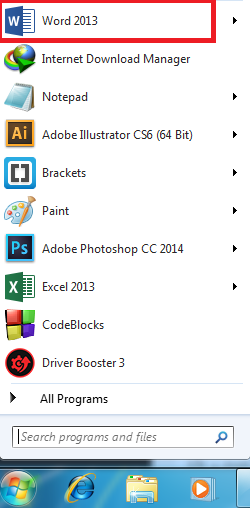
После того, как вы выполнили упомянутое, можно переходить к следующим шагам.
Шаг № 2: Теперь откройте документ, в который вы хотите вставить символ товарного знака, или вы можете просто открыть пустой документ, вставить символ товарного знака, а затем скопировать и вставить его в нужное место.
Далее, на этом этапе вам нужно перейти на вкладку «Вставка» и щелкнуть по ней.

Шаг № 3: После успешного выполнения шага № 2 вам необходимо найти параметр символа. Для вашего удобства вы можете просто расположить его в крайнем правом углу окна со словами.
Как только вы найдете то же самое, вам необходимо щелкнуть по нему. Откроется небольшое раскрывающееся окно, в котором вы можете легко выбрать символ товарного знака.
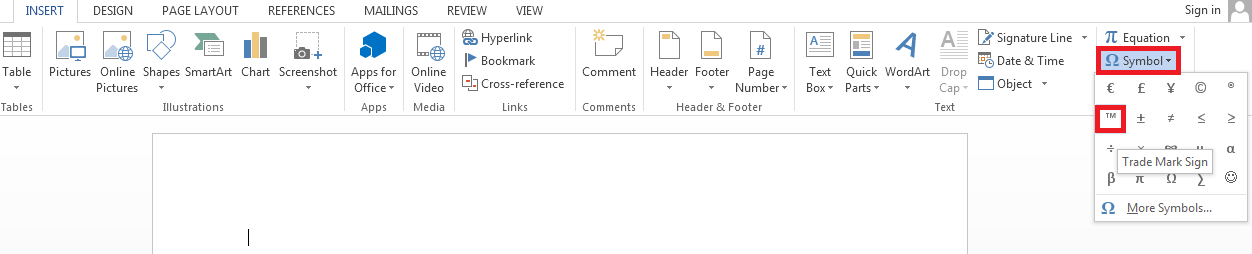
Таким образом, в вашем документе будет символ товарного знака. Используйте то, что хотите. Вы можете просто скопировать его и вставить в другое место. Видите, как это было просто, совсем несложно.
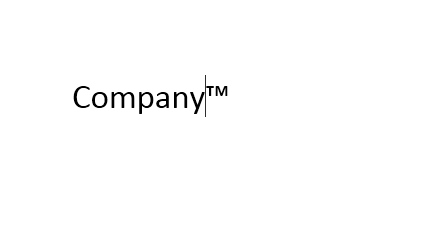
Теперь перейдем к другому методу. Как уже упоминалось, в этом методе мы будем использовать цифровую клавиатуру. Поэтому не забудьте включить его, прежде чем продолжить. Как и предыдущий метод, это просто (никаких сложных строк).
Итак, теперь мы предполагаем, что у вас включена цифровая клавиатура. Теперь вам просто нужно нажать Alt и 0153 одновременно. Это напечатает для вас символ товарного знака.
Теперь что касается зарегистрированный товарный знак обеспокоен тогда зарегистрированный символ alt-код идет как Alt + 0174.
Метод 2: Как ввести символ товарного знака на Mac?
Чтобы набрать символ торговой марки в Mac все, что вам нужно сделать, это выполнить несколько простых шагов.
Прежде всего, вам необходимо нажать и удерживать клавишу выбора на клавиатуре. На всякий случай, если вы используете британский Mac с клавиатурой, вам также нужно нажать и удерживать Shift вместе с клавишей выбора.
После этого вам нужно нажать клавишу «2» (без кавычек). Помните, что при нажатии двух клавиш вам все равно нужно удерживать клавишу выбора.
Также помните, что не используйте для этого цифровую клавиатуру (num lock), так как вы можете не получить желаемый результат.
Теперь, когда вы отпустите клавишу выбора, на вашем документе или файле будет напечатан символ товарного знака.
Теперь перейдем к следующей части этой статьи, где мы узнаем, как вводить символы зарегистрированных товарных знаков на Mac. Процесс такой же.
Видимо, для этого вам также придется нажать и удерживать клавишу выбора на клавиатуре. После этого вам нужно будет нажать R, все еще удерживая клавишу выбора.
Как только вы закончите с упомянутым, теперь вы можете отпустить клавишу выбора. Это приведет к появлению символа зарегистрированного товарного знака.
В качестве альтернативы есть еще один метод, который важнее всего. Все мы знаем о тактике копирования и вставки. В этом методе мы сделаем то же самое. Все, что вам нужно сделать, это найти «символ товарного знака» в вашей любимой поисковой системе, а затем скопировать этот символ и вставить его в свой документ.
Посмотрите, как легко вы можете ввести символ товарного знака, используя этот простой прием.
[Дополнительная информация]
Вот некоторые символы с соответствующими им альт-кодами. Этот список может пригодиться, если у вас есть работа, связанная с этим. Поэтому не забудьте добавить эту страницу в закладки для получения помощи в будущем.
Alt + 0176… ° …… символ градуса
Alt + 0153… .. ™… символ торговой марки
Alt + 0169…. ©…. символ авторского права
Alt + 0174… .. ®…. Символ зарегистрированного товарного знака
Alt + 0177… ±…. Плюс или минус
Alt + 0182… ¶… .. знак абзаца
Alt + 0190… ¾… .fraction, три четверти
Alt + 0215…. ×… .. знак умножения
Alt + 0162… ¢…. Знак цента
Alt + 0161… ..¡… .. перевернутый восклицательный знак
Alt + 0191… ..¿… .. вверх ногами вопросительный знак
Alt + 1 ……… .. улыбающееся лицо
Alt + 2 …… ☻… ..черный смайлик
Alt + 15… ..☼… ..солнце
Alt + 12 …… ♀… .. женский знак
Alt + 11… ..♂ …… мужской знак
Alt + 6 …….♠… .. лопата
Alt + 5 …….♣…… Клуб
Alt + 3 …………. Сердце
Alt + 4 …….♦…… Бриллиант
Alt + 13 …… ♪… .. восьмая нота
Alt + 14 …… ♫ …… лучшая восьмая нота
Alt + 8721…. ∑…. суммирование (автоматическая сумма)
Alt + 251… ..√… ..квадратный корневой флажок
Alt + 8236… ..∞… .. бесконечность
Alt + 24 ……. ↑… .. стрелка вверх
Alt + 25 …… ↓ …… стрелка вниз
Alt + 26… .. →… .. стрелка вправо
Alt + 27 …… ←… .. стрелка влево
Alt + 18… ..↕ …… стрелка вверх / вниз
Alt + 29 …… ↔… стрелка влево вправо
Итак, это было все о Как набрать символы товарного знака? Мы надеемся, что после прочтения этой статьи вы сможете проделать любую работу, относящуюся к этой теме.
Если эта статья вам каким-либо образом помогла, не забудьте поделиться своими отзывами и запросами ниже в разделе комментариев. Ваш вклад очень ценен. Также не забудьте поделиться им со своими сверстниками.
Следите за обновлениями и продолжайте посещать, чтобы узнать больше.
Полезное
